- 应用简介
- 应用截图
- 下载地址
- 相关下载
- 网友评论
相信很多人在外工作会经常使用到视频会议这种软件吧,现在疫情泛滥,很多工作只能线上视频聊天,所以一个好的视频会议软件相关重要,今天小编为大家带来了一款超好用超专业的视频会议软件,它就是zoom会议软件,相信很多工作人士应该都有接触过或听说过,它是由Zoom Video Communica公司精心研发的可以畅享愉快的会议体验软件,发布在ios、ipad、电脑端、谷歌上,很多安卓用户表示根本搜不到这款软件,所以今天为大家带来了安卓版的资源。它是一款功能强大的远程办公视频会议软件,将移动协作系统、多方云视频交互系统、在线会议系统三者进行无缝融合,为用户打造出便捷易用的一站式音视频交互、数据共享技术服务平台,提供完全BYOD式的统一通信技术解决方案。在这里用户可以通过它轻松进行在线的办公视频会议,还支持上百个人同时进行视频会议,适用于小范围的人群开会,包括企业内部的视频会议、班级的视频直播教学等等,别说用途有多广了。另外它还拥有分组功能,视频开会想要分开讨论内容,可以创建分组,用户可以选择手动分配还是自动分配功能,将其分为2组,更好的讨论话题,还有记时功能,可以设置讨论时间,更快更高效的讨论问题。怎么样是不是特别方便和专业,还不赶紧下载起来吧。
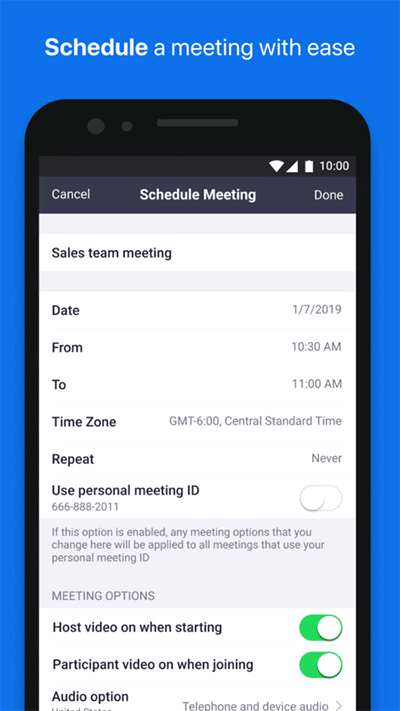
zoom视频会议怎么注册?
1、通过本站提供的zoom视频会议软件下载,点击左下方注册;
2、输入自己的出生日期;
3、输入邮箱和自己的姓名;
4、等待邮箱接收激活邮件;
5、邮箱激活后设置密码完成验证码然后点击继续即可完成注册。
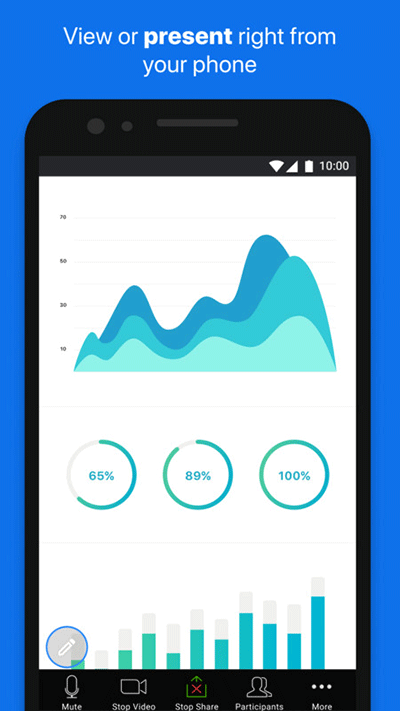
zoom怎么进入分组?
1、进入ZOOM会议后,等待所有参会者都进入会议后,点击右下方的“分组讨论”;

2、根据需求,选择创建几个讨论组。然后一般默认选择“手动分配”;
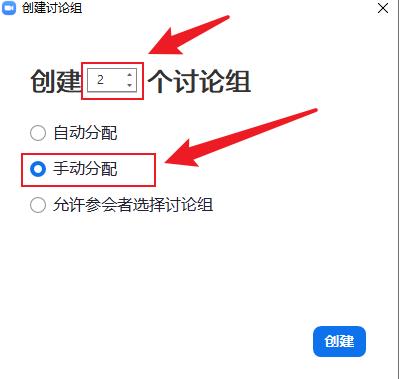
3、然后根据需求,
步骤一:新增或删除多余的讨论组;
步骤二:点击分配;
步骤三:把某些参会者分配到1个讨论组里;
步骤四:点击“分组讨论开始”,开始分组讨论;
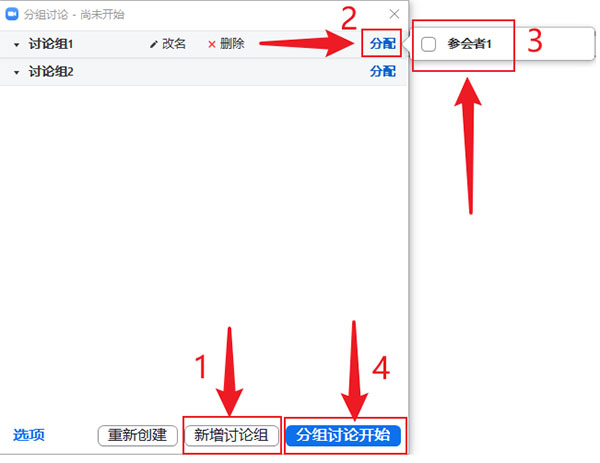
4、如果需要修改更多具体设置,可以点击“选项”;
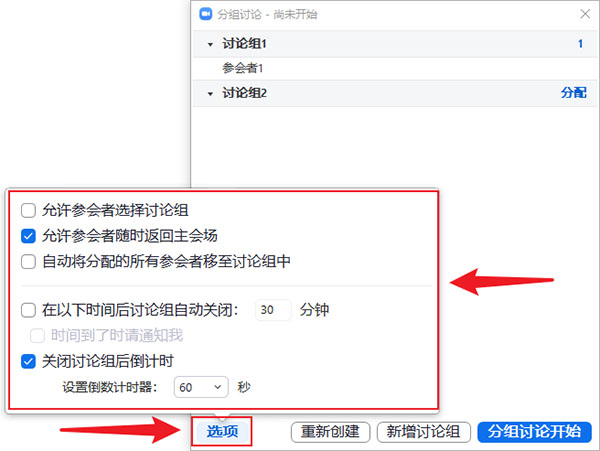
小编点评
Zoom视频会议是一款基于移动平台、云视频以及网络会议为一体的视频会议软件。不管在任何时间、任何地方、任何设备上用户都可以进行视频会议。用户通过软件还能进行群聊,发送文本信息、图片和声音,大大提高了用户的工作效率。
更新日志
v5.17.10.20124版本
已解决的问题
-小错误修复
应用信息
- 包名:us.zoom.videomeetings
- 名称:zoom会议软件
- 版本:v5.17.10.20124
- MD5值:691C846A00B7CD18B3E200BE51D4CD5D
相关合集
 手机视频会议app
手机视频会议app在当今信息时代的高速发展下,许多企业用户都使用视频会议软件进行商务沟通和工作协同,以降低沟通和管理成本,提高办公效率,实现数字化转型。那么,哪些手机视频会议软件比较好呢?小编为大家整理了一些好用的视频



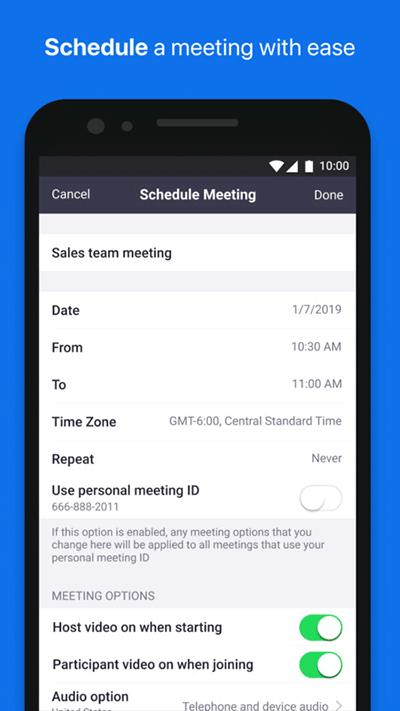
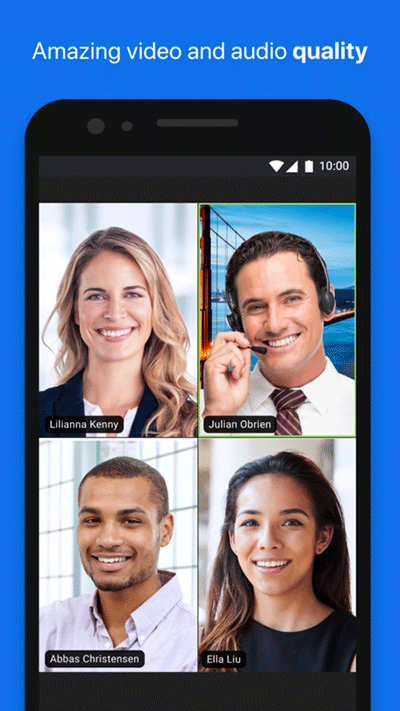






 迷你世界2023最新版
迷你世界2023最新版 姚记捕鱼九游版最新版
姚记捕鱼九游版最新版 葫芦娃手游2023最新版
葫芦娃手游2023最新版 神将三国华为版
神将三国华为版 末日血战官方最新版
末日血战官方最新版









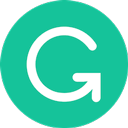
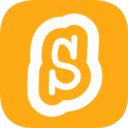

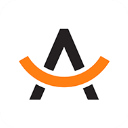





网友评论
已有0人参与,点击查看更多精彩评论